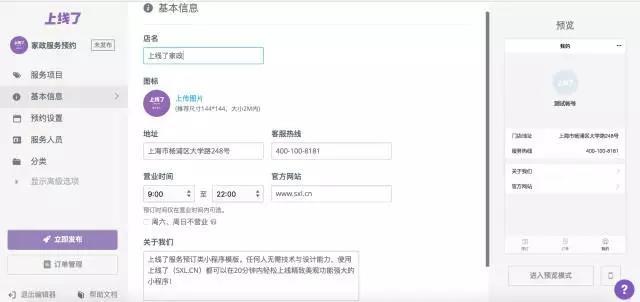
小程序编辑器
智能名片小程序编辑器
超级销售的新商务标配
智能名片小程序编辑器教程

第一步:选择小程序模版
根据销售需求,选择“展示版/电商版”分类,进入模版选择页面。

鼠标移入模版可以浏览概述、扫描二维码预览小程序。点击“选择该模版”即可进入编辑器。

第二步:添加图文介绍
进入编辑器后,打开图文介绍页面,可上传图片,视频,文字,用做公司品牌形象,活动推广或产品介绍等。

第三步:添加产品
小提示:小程序发布后,产品更改将实时同步,无需再次提交审核。

添加产品分类,可方便顾客高效浏览。

添加完毕后,可随时“进入预览模式“或在手机上查看小程序(最终效果以上线后的小程序为准)。

第四步:设置基本信息
进入【小程序设置】- 【基本信息】,设置小程序相关信息如:名称、图标。品牌信息:如介绍、官方网站、客服电话等。

第五步:设置风格
进入【小程序设置】-【风格】面板,你可以为小程序更换主题色或切换商品布局。

此外,您还可以修改底部标签名称,如下图所示:

功能组件 - 轮播图
进入【小程序设置】-【功能组件】-【轮播图】面板,为小程序首页添加轮播图,如下图所示:

功能组件 - 快捷按钮
进入【小程序设置】-【功能组件】-【快捷按钮】面板,为小程序首页添加快捷按钮,如下图所示:
在首页添加快捷按钮版块,链接到:
- 商品详情页
- 商品分类页面
- 页面 - 关于我们
- 功能组件 - 拨打电话
可以修改快捷按钮形状:圆形或正方形
修改后记得点击保存按钮。

功能组件 - 留言表单
进入【小程序设置】-【功能组件】-【留言表单】面板,可以设置表单内容,比如标题,描述及拜访人的基本信息。用以收集访客联系方式,意见反馈,报名信息等
设置完成后记得点击保存按钮

功能组件 - 高级功能
您还可以在【小程序设置】-【功能组件】-【高级功能】面板开启”搜索“功能和”在线客服“功能。

第六步:发布小程序
首次发布小程序将需要授权微信小程序账号。
注册完小程序账号后,点击“我已有账号,前往授权”,使用微信小程序账号(请特别注意不是公众号!)的管理员扫码。

点击对应的微信小程序(请特别注意不是公众号!)完成授权。
如尚未注册小程序账号,请访问教程:注册微信小程序账号
授权完成后如果你的小程序未进行微信认证,会收到提示信息。未认证的小程序将无法使用微信支付等功能。
顺利完成后点击【立即发布】即可提交至微信审核,大约需要1-2天,审核通过后即可正式上线。
如审核未通过,请发送邮件至邮箱hi@sxl.cn。

第七步:添加销售人员
待小程序审核通过后,可通过【团队管理】-【成员】,来添加销售人员。

团队成员添加后,别忘了扫码验证哦

数据分析-来访数据
通过对来访者的数据分析,给每一个客户设立精准化标签、行为轨迹跟踪、分析最感兴趣的商品,知己知彼,百售百胜。

数据分析-销售表现
主管可每日查询组内成员销售情况,访客数,访问量,转发量等等。并且关联微信后,每日均会统一发送数据报表、了解销售表现、销售排名激励销售斗志。
Copyright © 2018 上线了小程序编辑器. All rights reserved. 沪ICP备14050957号-2



















